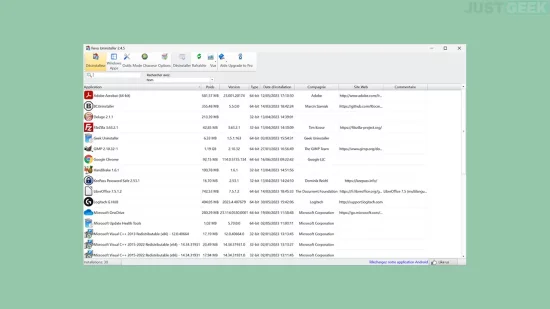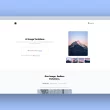Lorsque vous souhaitez désinstaller un logiciel sur votre ordinateur, vous comptez généralement sur la fonction de désinstallation intégrée à Windows. Malheureusement, cette méthode n’est pas efficace, car elle laisse bien souvent des traces indésirables, telles que des fichiers, des dossiers et même des clés de registre inutiles, dans votre système. Heureusement, il existe une solution : Revo Uninstaller. Ce programme vous permet de désinstaller complètement vos logiciels et dire adieu aux fichiers résiduels. Dans cet article, nous allons passer en revu les fonctionnalités de Revo Uninstaller, mais aussi vous montrer comment il fonctionne. Suivez le guide !
Revo Uninstaller, l’outil ULTIME pour désinstaller proprement vos logiciels
Revo Uninstaller est un puissant outil qui vous permet de désinstaller complètement les logiciels de votre ordinateur sous Windows 11 ou Windows 10.
Contrairement à la méthode traditionnelle de désinstallation, Revo Uninstaller supprime non seulement les fichiers principaux du programme, mais aussi toutes les traces qui pourraient être laissées dans votre système.
Pour ce faire, il effectue une analyse approfondie et détecte tous les fichiers, dossiers et entrées de registre associés au logiciel que vous souhaitez désinstaller. Cela garantit une désinstallation propre et complète, sans laisser de fichiers indésirables derrière lui.
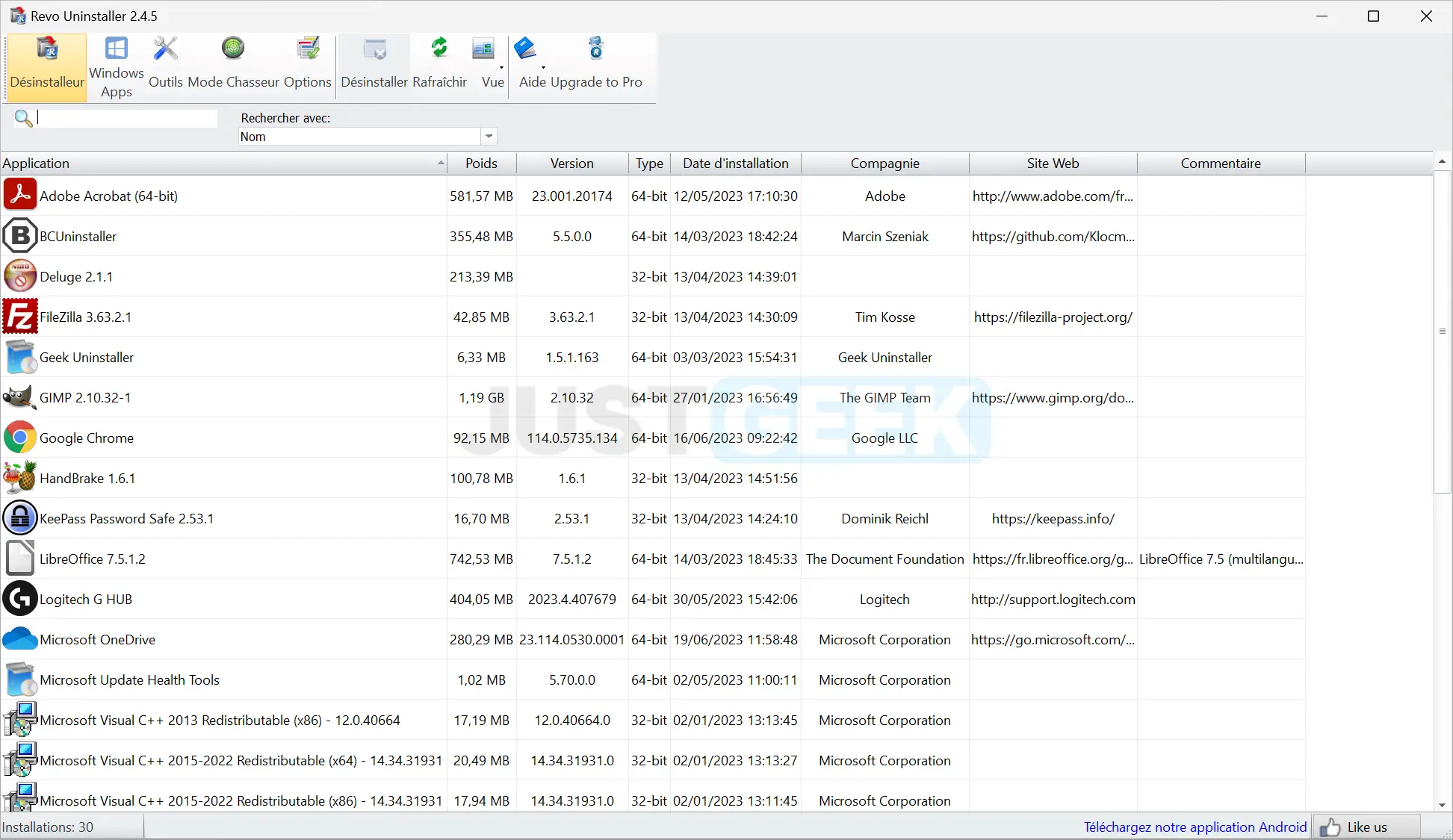
Quelles sont les autres fonctionnalités du programme ?
Revo Uninstaller va bien au-delà de la simple désinstallation des logiciels conventionnels. Il est également capable de désinstaller les applications préinstallées de Windows 11 et Windows 10, ce qui en fait un outil polyvalent pour nettoyer votre système.
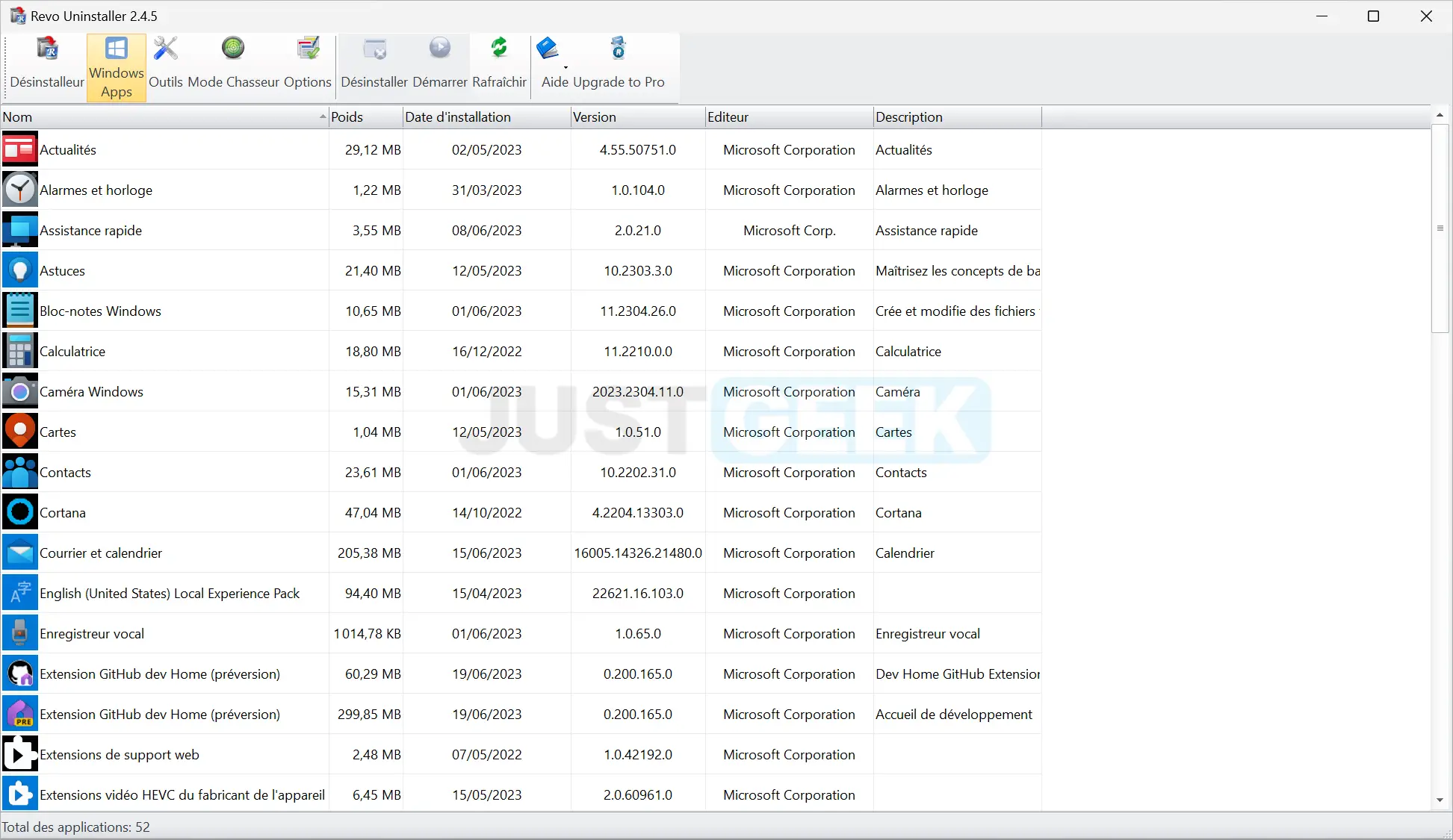
Mais ce n’est pas tout ! Revo Uninstaller regorge d’outils utiles et pratiques qui vous simplifient la vie. Vous pouvez, par exemple, désactiver les applications qui se lancent automatiquement au démarrage de Windows, vous débarrasser des fichiers périmés, accéder aux outils de Windows, nettoyer l’historique, les cookies et les fichiers temporaires de votre navigateur web (Edge, Firefox, Chrome, Opera, etc.) ou encore effacer définitivement les fichiers et dossiers de votre choix afin qu’ils ne puissent plus être récupérés.
En somme, avec Revo Uninstaller, vous disposez d’un ensemble complet d’outils pour optimiser et garder un système propre. Plus besoin de jongler entre différents programmes, tout est réuni au même endroit pour une meilleure expérience.
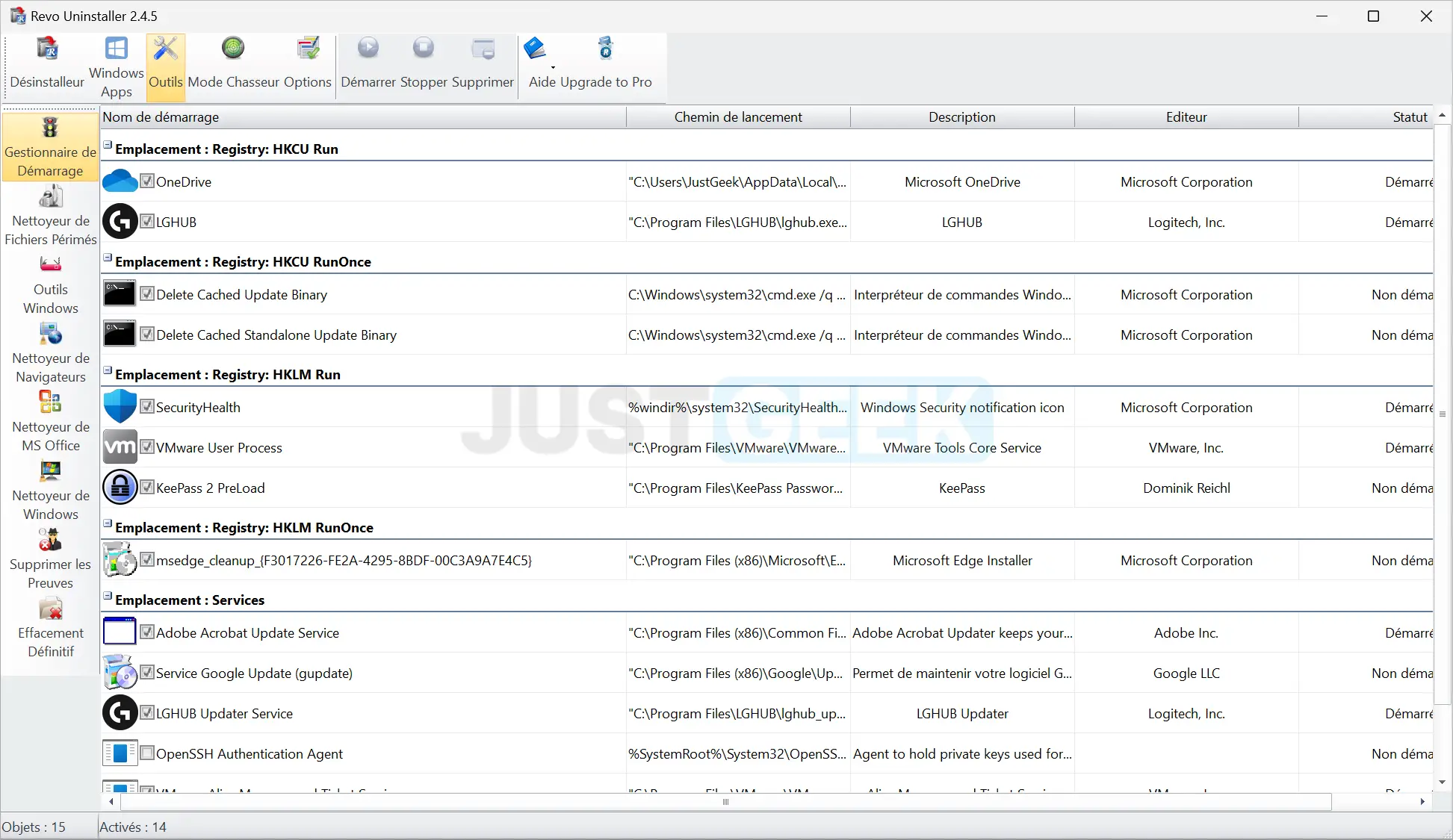
Comment utiliser Revo Uninstaller
Pour désinstaller complètement vos logiciels avec Revo Uninstaller, voici les étapes simples à suivre :
- Commencez par télécharger Revo Uninstaller Free depuis le site officiel du développeur.
- Procédez ensuite à l’installation du logiciel sur votre ordinateur.
- Lancez Revo Uninstaller depuis le menu Démarrer ou en cliquant sur son icône de raccourci.
- Dans la fenêtre principale de Revo Uninstaller, vous trouverez la liste complète des logiciels installés sur votre PC. Pour désinstaller un logiciel, il vous suffit de faire un clic droit dessus et de sélectionner l’option « Désinstaller », puis « Continuer ».
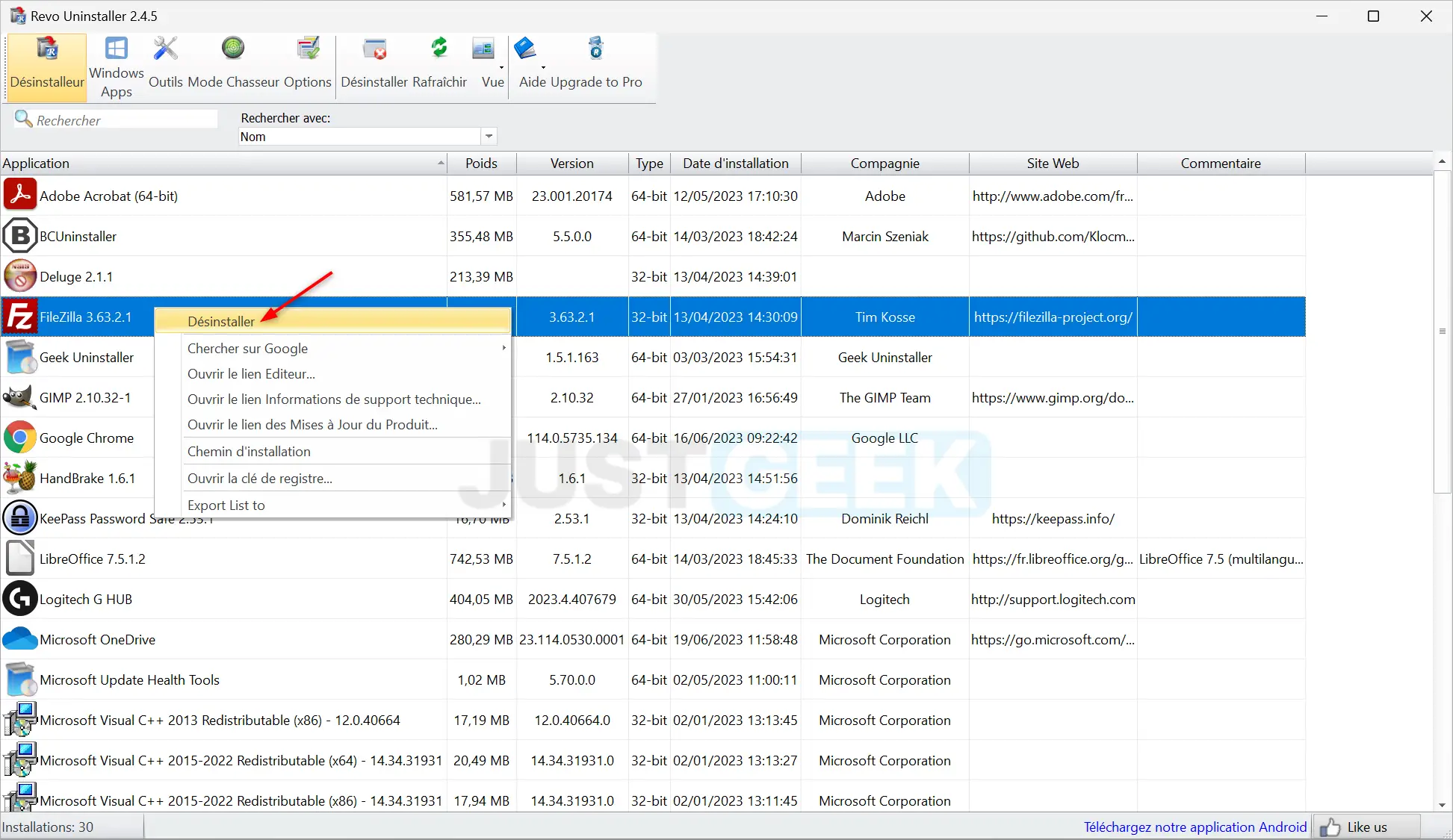
- Avant de procéder à la désinstallation, Revo Uninstaller vous donnera la possibilité de créer un point de restauration du système (facultatif). Cela peut être utile si vous souhaitez revenir en arrière et réinstaller le logiciel ultérieurement. Si vous souhaitez créer un point de restauration, cochez la case correspondante, puis cliquez sur « Continuer ».
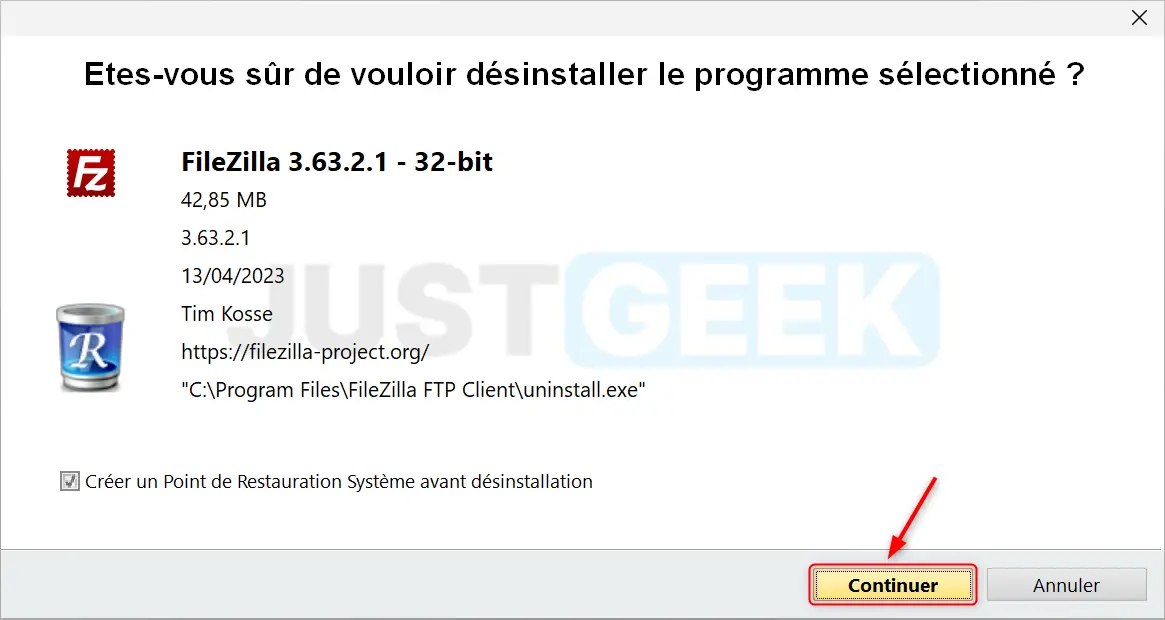
- Une fois le programme désinstallé, Revo Uninstaller peut effectuer une analyse de votre disque dur ou SSD pour détecter les fichiers, dossiers et clés de registre restants qui pourraient être supprimés. Placez simplement le curseur sur les différents modes de scan pour obtenir plus d’informations, puis sélectionnez par exemple le mode « Sûr » et cliquez sur « Scan ».
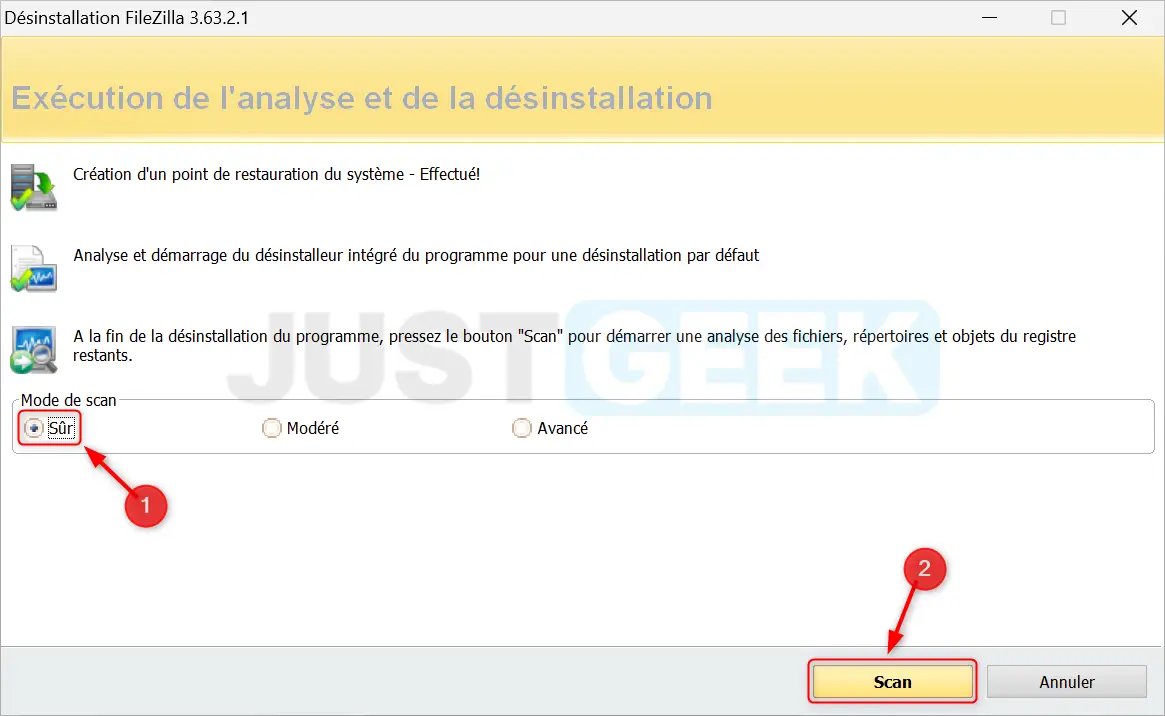
- Une fois l’analyse terminée, Revo Uninstaller vous présentera une liste des éléments restants qui peuvent être supprimés. Sélectionnez les éléments que vous souhaitez éliminer, puis cliquez sur « Supprimer ».
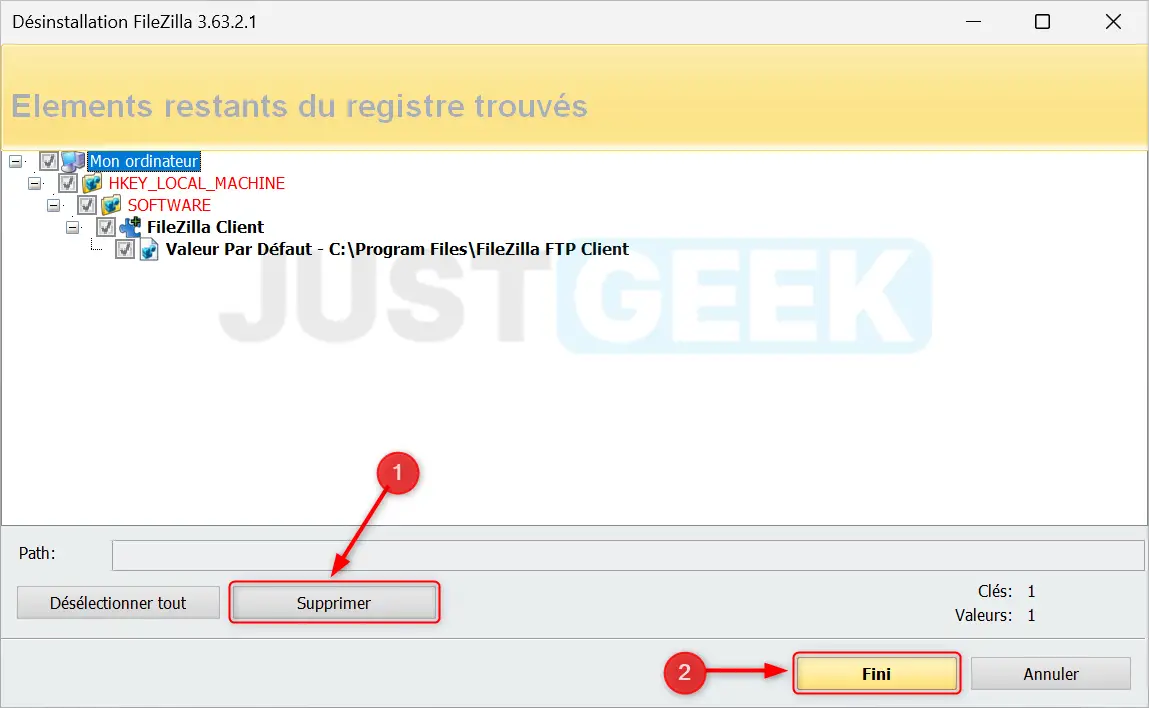
✅ Et voilà, c’est aussi simple que ça ! Revo Uninstaller se charge du reste en veillant à ce que la désinstallation soit complète et sans laisser de traces indésirables.
Ce qu’il faut retenir
En conclusion, Revo Uninstaller est l’outil idéal pour désinstaller complètement vos logiciels inutiles sur votre PC Windows 11/10. Il va bien au-delà de la simple désinstallation standard et garantit une suppression en profondeur. De plus, il est accompagné d’outils complémentaires qui vous aident à faire le ménage sur votre disque dur ou SSD, contribuant ainsi à améliorer votre expérience utilisateur.